如何下載和更新羅技 G305 驅動程序
已發表: 2022-10-21想要下載和更新適用於 Windows PC 的 Logitech G305 驅動程序? 那麼,這篇文章只適合你。 在這裡,您將找到執行相同任務的不同方法。 閱讀更多以了解更多詳情!
在遊戲設備方面,羅技是最受歡迎的品牌之一,受到全球數百萬用戶的信賴。 它生產一些出色的遊戲外圍設備,例如羅技 G305 鼠標。 G305 是一款 Lightspeed 無線遊戲鼠標,專為在 Windows PC 上玩遊戲時提供更出色的性能而設計。
這款新一代鼠標將您的遊戲體驗提升到另一個層次。 但是,如果您的計算機上未安裝最新的 Logitech G305 驅動程序,您的遊戲會話可能會因遊戲凍結、崩潰或滯後等問題而中斷。
該驅動程序可讓您的 Logitech G305 鼠標和計算機有效地相互通信。 如果沒有正確的 Logitech G305 驅動程序,這種通信可能會突然停止,這也會導致一些嚴重的問題。 因此,為避免此類問題,下載並安裝羅技鼠標驅動程序非常重要。 不僅如此,您還應該將各自的驅動程序更新到最新版本。
為了在此過程中為您提供幫助,我們準備了本指南,重點介紹了完成相同任務的四種簡單有效的方法。
在 PC 上下載、安裝和更新 Logitech G305 驅動程序的方法
下面列出了可用於在 Windows 11、10 或更早版本上執行 Logitech G305 驅動程序下載的以下方法。 事不宜遲,來看看吧!
方法一:從官網手動下載羅技G305驅動
羅技不斷為其產品發布驅動程序。 因此,羅技的官方網站是查找所有必要驅動程序的最可靠方法之一。 這意味著您可以從其官方網站下載並手動安裝適用於 Windows 11、10 的羅技 G305 驅動程序。 下面列出了您需要遵循的步驟:
第一步:進入羅技官方支持頁面。
步驟 2:然後,在搜索框中輸入您的產品名稱,即 Logitech G305。 並且,從搜索結果中選擇所需的一個。
第 3 步:展開支持部分,然後單擊查看所有下載。 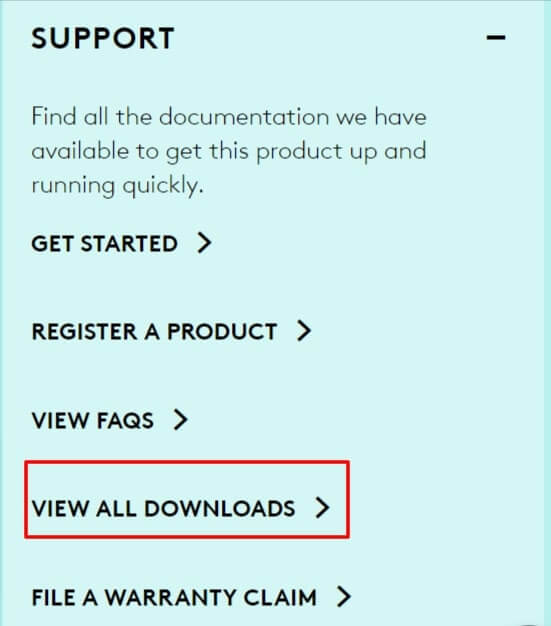
第 4 步:現在,選擇正確的操作系統及其版本。 此後,單擊“立即下載”選項開始該過程。
下載後,在下載的文件上單擊兩次,然後按照屏幕上的說明在 Windows 11、10 電腦上成功安裝羅技 G305 的最新驅動程序。 最後,重新啟動系統以應用更改。
另請閱讀:如何修復 Logitech G935 麥克風在 PC 中不工作的問題
方法二:使用Bit Driver Updater自動安裝Logitech G305驅動(推薦)
如果您是非技術用戶,並且覺得手動下載驅動程序有點繁瑣,那麼您可以使用功能強大的驅動程序更新軟件,如 Bit Driver Updater,在 Windows 10、11 PC 上自動安裝最新的 Logitech G305 驅動程序更新。
Bit Driver Updater 是最值得的驅動程序更新工具之一,它可以自動檢測您的系統並為其找到最合適的驅動程序。 不僅如此,該工具還為性能問題和其他與 Windows 相關的問題提供了修復。 該工具僅提供經過 WHQL 測試和驗證的驅動程序。
您可以使用免費版或專業版輕鬆更新過時的驅動程序。 但是,其專業版可讓您一次執行批量驅動程序下載。 此外,您還可以獲得全天候的技術支持和退款保證,但僅限於有限的期限。
通過使用下面給出的步驟,您可以使用 Bit Driver Updater 為 Windows 11、10 執行 Logitech G305 驅動程序下載。
第 1 步:從下面提供的鏈接下載 Bit Driver Updater。
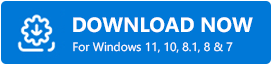
第2步:下載後,在下載的文件上單擊兩次以運行它,然後按照安裝嚮導完成安裝。
第 3 步:現在,在您的系統上打開 Bit Driver Updater,然後單擊Scan 。 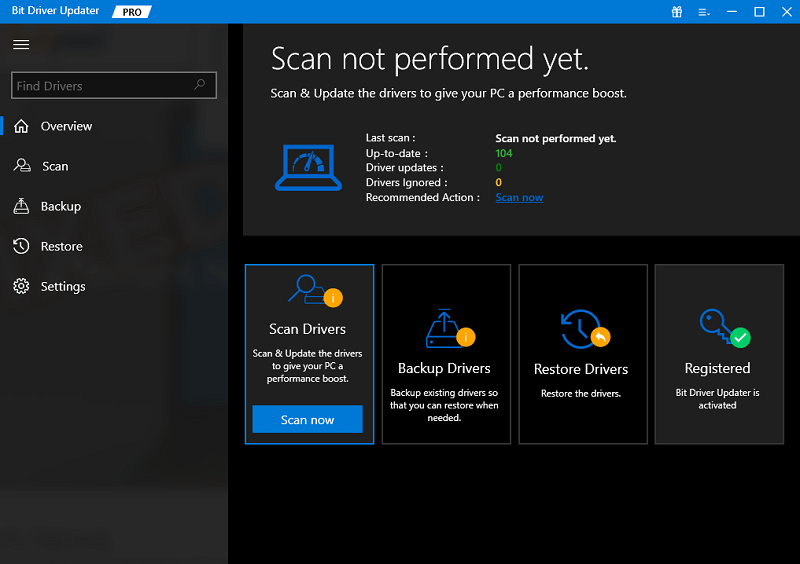

第 4 步:坐下來,讓軟件掃描您的機器以查找錯誤和過時的驅動程序。 掃描完成後,單擊 Logitech G305 旁邊的立即更新按鈕以安裝其最新版本。 否則,如果您使用的是專業版 Bit Driver Updater,那麼您也可以單擊全部更新按鈕。 此操作將同時安裝所有 PC 驅動程序的最新版本。 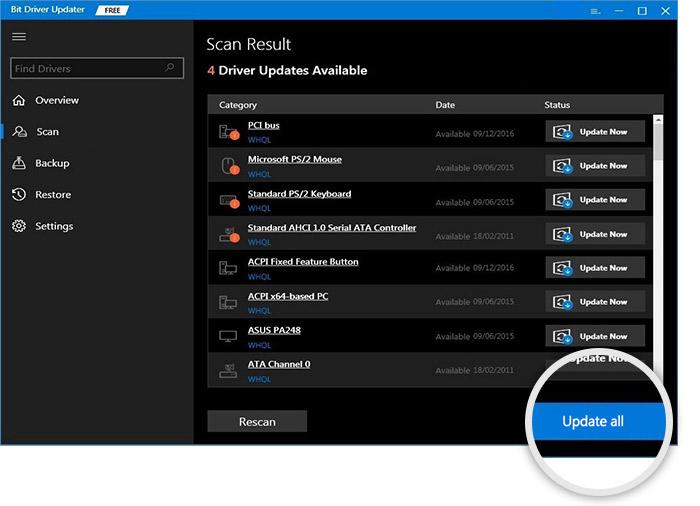
另請閱讀:適用於 Windows 的 Logitech G213 驅動程序下載和更新
方法 3:在設備管理器中更新 Logitech G305 驅動程序
所有 Windows PC 都有一個稱為設備管理器的內置工具。 您可以使用此默認實用程序來查找、下載和安裝最新版本的驅動程序更新。 同樣,可以使用設備管理器來安裝 Logitech G305 驅動程序更新。 要應用此方法,您只需執行以下步驟:
步驟 1:使用Windows + X命令打開設備管理器。 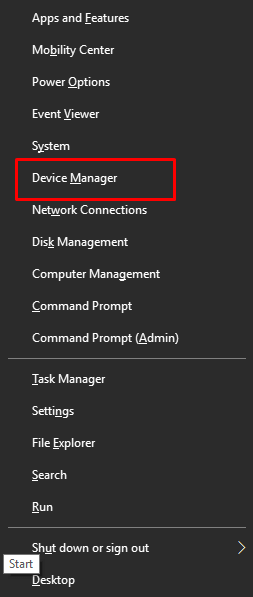
第 2 步:在設備管理器中,找到名為“鼠標和其他指針設備”的類別,然後雙擊將其展開。 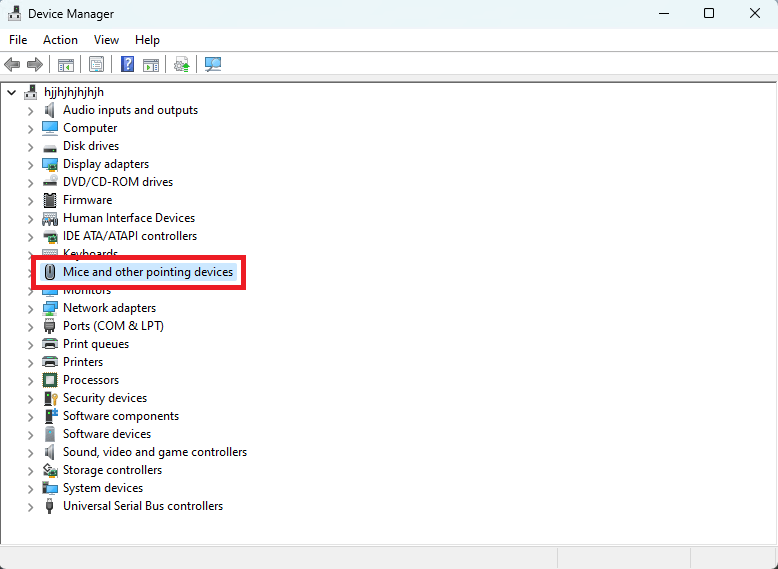
第 3 步:現在,右鍵單擊您的 Logitech G305 設備並選擇更新驅動程序軟件...。 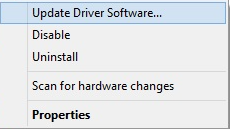
第 4 步:從另一個提示中,選擇自動搜索更新的驅動程序軟件。 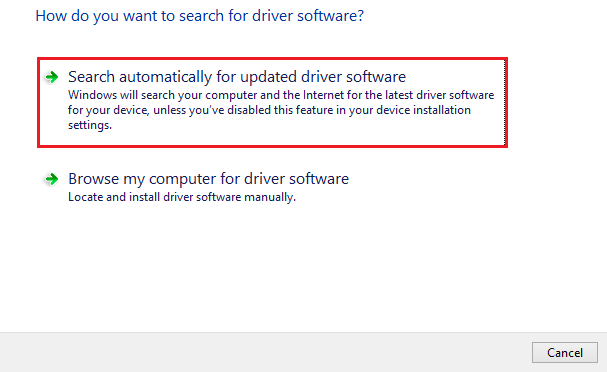
重要提示:在 Windows 11 中,此選項可用作自動搜索驅動程序。
您現在可以高枕無憂,直到 Windows 找到準確的驅動程序更新並將其下載到您的系統上。 完成後,您可以再次啟動 PC 以完成該過程。
另請閱讀: Windows 中的 Logitech G402 驅動程序下載和更新
方法四:運行 Windows 更新安裝羅技 G305 驅動
系統更新帶來了針對常見 PC 問題的最新驅動程序更新和修復。 因此,您可以嘗試更新您的操作系統以在您的 Windows 11 PC 上下載最新的 Logitech G305 驅動程序更新。 為此,只需按照以下步驟操作:
第 1 步:要打開 Windows 設置,請同時按下Windows 和 I鍵盤鍵。
第 2 步:在“設置”面板上,查找“更新和安全”並單擊它。 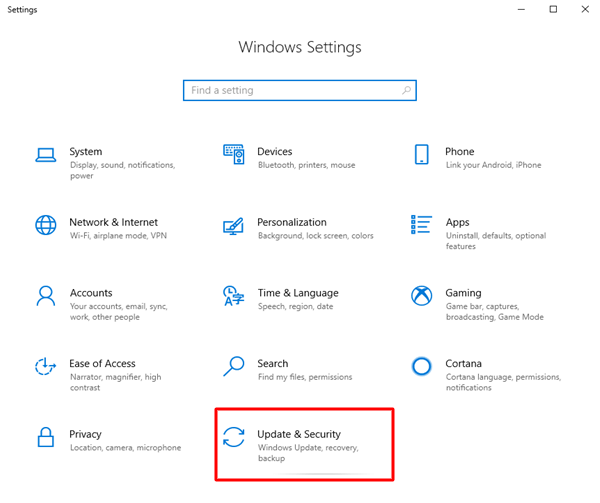
第 3 步:從左側選擇Windows 更新,然後單擊檢查更新以繼續。 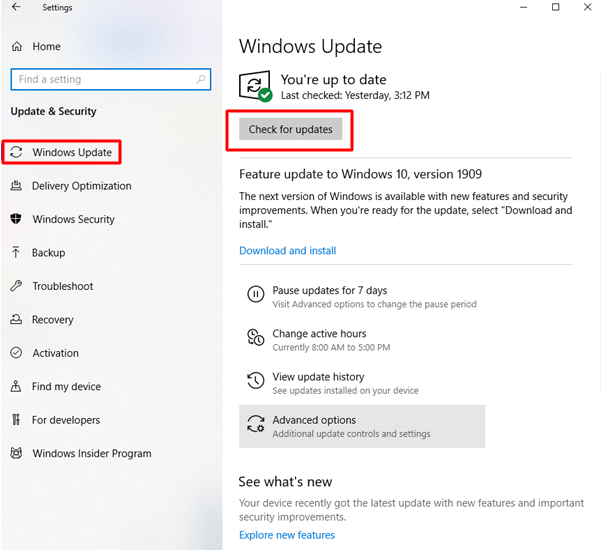
現在,Windows 開始搜索最新更新,此外,還會自動下載並安裝可用更新。 完成該過程後,重新啟動計算機以完成安裝 Logitech G305 驅動程序的任務。
另請閱讀:如何下載和更新適用於 Windows 的 Logitech G502 驅動程序
適用於 Windows 11/10 的 Logitech G305 驅動程序下載和更新:完成
本教程介紹了下載、安裝和更新適用於 Windows 11 和 Windows 10 的 Logitech G305 驅動程序的最佳和最簡單的方法。您可以使用上述驅動程序安裝指南中的方法,具體取決於您在技術領域的專業水平和經驗。 但是,我們建議您立即使用 Bit Driver Updater 自動更新過時的 PC 驅動程序。
如果您有任何問題或其他信息,請在下方給我們留言。 有關技術和最新小工具的更多信息,請訂閱我們的時事通訊。 此外,您還可以在 Facebook、Twitter、Instagram 和 Pinterest 上關注我們。
